Behandle Power Apps-lisenser i organisasjonen
Denne emnet beskriver hvordan brukere i organisasjonen kan få tilgang til å bruke Power Apps og hvordan du kan kontrollere tilgang til Power Apps-tjenesten. Gå til Vanlige spørsmål om Power Automate-administrasjon for å finne ut mer om administratorkontroller.
Power Apps-registrering
Hvordan enkeltbrukere kan komme i gang med Power Apps
Hvis en bruker ikke har Power Apps-lisenser, er Power Apps-prøveversjonen det eneste registreringsalternativet for enkeltbrukere i organisasjonen som vedkommende kan registrere seg for via Power Apps-nettstedet:
Alternativ 1: Direkte registrering
Brukere kan registrere seg ved å gå til powerapps.microsoft.com, velge Prøv gratis og deretter fullføre registreringsprosessen for Power Apps.
Alternativ 2: Registrering for prøveversjon
Brukere kan registrere seg ved å gå ti powerapps.microsoft.com, velge Sign in, logge på med jobb- eller skolekontoene og registrere seg for Power Apps-prøveversjonen ved å godta vilkårene for bruk for Power Apps.
Når en bruker i organisasjonen registrerer seg for Power Apps, tilordnes denne brukeren automatisk en Power Apps-lisens.
Alternativ 3: Spørsmål om prøveversjon via delt appbruk
Brukere blir bedt om å starte en prøveversjon før de kan bruke en delt app som krever annen lisensiering.
Merk
Brukere som registrerer seg for en prøvelisens med alternativ 2 nevnt tidligere, vises ikke i Microsoft 365-administrasjonsportalen som Power Apps-prøvebrukere (med mindre de har en annen lisens til Microsoft 365, kundeengasjementsapper (Dynamics 365 Sales, Dynamics 365 Customer Service, Dynamics 365 Field Service, Dynamics 365 Marketing og Dynamics 365 Project Service Automation) eller Power Apps).
Hvis du vil ha mer informasjon, kan du se Selvbetjent registrering for Power Apps.
Hvordan brukere i organisasjonen kan få tilgang til Power Apps
Brukere i organisasjonen kan få tilgang til Power Apps på fire måter:
- De kan registrere seg for en Power Apps-prøveversjon, som beskrevet i delen Hvordan enkeltbrukere kan komme i gang med Power Apps.
- Du kan tilordne en Power Apps-lisens til dem i Microsoft 365-administrasjonsportalen.
- Du kan kjøpe Power Apps per app-planer og tildele dem i Power Platform-administrasjonssenteret. Se Power Apps per app-plan.
- Brukeren er tilordnet en Microsoft 365- eller Dynamics 365-plan som omfatter tilgang til Power Apps-tjenesten. Se Power Apps-prissiden for listen over Microsoft 365- og Dynamics 365-planer som inkluderer Power Apps-funksjoner.
Begrensning av Power Apps-registreringer i organisasjonen
Alle enkeltpersoner kan prøve funksjonene i Microsoft Power Apps i 30 dager, og det påløper ingen kostnader, som beskrevet i delen Hvordan enkeltbrukere kan komme i gang med Power Apps.
Som global administrator kan du styre brukernes mulighet til å registrere seg for Power Apps-prøveversjonen med alternativ 1. Dette gjør du ved å aktivere eller deaktivere selvbetjeningsregistrering. Hvis du vil deaktivere alle selvbetjente registreringer, bruker du Microsoft Entra ID PowerShell-kommandoer til å endre AllowAdHocSubscriptions-innstillingen. Dette alternativet deaktiverer selvbetjent registrering for alle Microsoft Cloud-baserte apper og tjenester.
Hvis du vil blokkere via alternativer 2 og 3, kan du se Blokkere kommandoer for prøvelisenser. Merk at blokkering av prøvelisenser blokkerer ikke oppretting av apper i leieren.
Hvis en person registrerer seg for en 30-dagers prøveversjon av Microsoft Power Apps, og du velger å ikke støtte dem i organisasjonen, kan de ikke belaste firmaet med kostnader. Når en person registrerer seg for Microsoft Power Apps, blir dette en relasjon mellom enkeltpersonen og Microsoft direkte, på samme måte som for andre offentlige skytjenester fra Microsoft, for eksempel Bing, Wunderlist, OneDrive eller Outlook.com, og dette betyr ikke på noen måte at tjenesten tilbys av organisasjonen din.
Hvis firmaet ditt vil begrense bruken av dataene i Microsoft Power Apps, bør du bruke policyer for hindring av datatap (DLP).
Power Apps-behandling og -administrasjon
Power Apps-ikonet i Microsoft 365-startprogrammet for apper
Microsoft Power Apps er en grunnleggende del av Microsoft 365-programserien, og aktiveres som en tjeneste som en del av eksisterende SKU-er for Microsoft 365. Nå som brukere overalt i verden kan bruke Microsoft Power Apps, vises det i Alle apper på skjermen i startprogrammet for apper. Se Lisensieringsoversikt for å finne ut hvilke Microsoft 365 SKU-er som omfatter Power Apps.
Se følgende del hvis du vil fjerne Power Apps-flisen fra Alle apper som standard.
Trinn for å fjerne Power Apps-lisenser fra brukere
Hvis en bruker ble tilordnet en Power Apps-lisens, kan du følge fremgangsmåten nedenfor for å fjerne Power Apps-lisensen for brukeren:
I det venstre navigasjonsfeltet velger du Brukere, og deretter velger du Aktive brukere.
Finn brukeren du vil fjerne lisensen for, og velg deretter navnet deres.
Velg Lisenser og apper-delen i ruten for brukerdetaljer.
Finn Power Apps.lisensen, fjern merket i boksen, og velg Lagre endringer.
Hvis en bruker har tilgang til Power Apps gjennom Microsoft 365- og Dynamics 365-planlisensen, kan du deaktivere deres tilgang til Power Apps-tjenesten ved å følge fremgangsmåten nedenfor:
I det venstre navigasjonsfeltet velger du Brukere, og deretter velger du Aktive brukere.
Finn brukeren du vil fjerne tilgang for, og velg deretter navnet deres.
I ruten med brukerdetaljer velger du Rediger i delen Produktlisenser.
Utvid brukerens Microsoft 365- eller Dynamics 365-lisensen, fjern merket i boksen til tjenesten, og velg Lagre endringer.
Massefjerning av lisenser er også mulig gjennom PowerShell. Hvis du vil vise et detaljert eksempel, kan du se Fjerne Microsoft 365-lisenser fra brukerkontoer med PowerShell. Til slutt finner du flere veiledninger om massefjerning av tjenester i en lisens på Deaktiver tilgang til Microsoft 365-tjenester med PowerShell.
Hvis du fjerner Power Apps-lisensen eller -tjenesten for en bruker i organisasjonen, vil det føre til at du fjerner Power Apps- og Dynamics 365-ikonene fra følgende steder for brukeren:
-
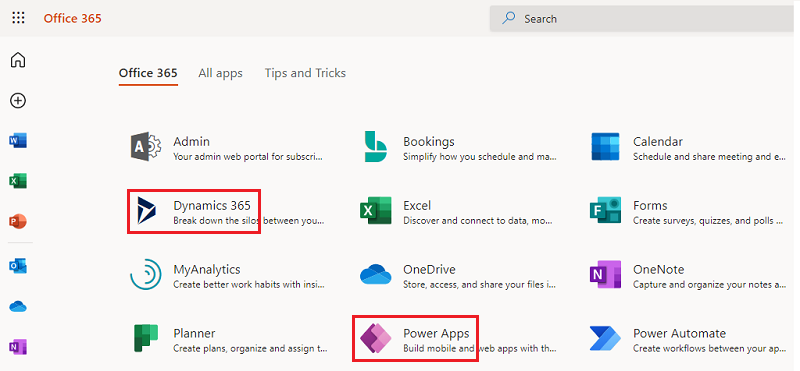
Vaffelen for Microsoft 365-startprogrammet for apper
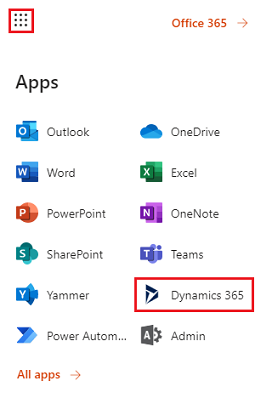
Hvordan kan jeg begrense brukerens mulighet til å få tilgang til organisasjonens forretningsdata ved hjelp av Power Apps?
Power Apps lar deg opprette datasoner for å skille forretningsdata og ikke-forretningsdata, som vist nedenfor. Når disse policyene for hindring av datatap er implementert, kan ikke brukere utforme eller kjøre Power Apps som kombinerer forretningsdata og ikke-forretningsdata. Hvis du vil ha mer informasjon, kan du se Policyer for hindring av datatap (DLP).
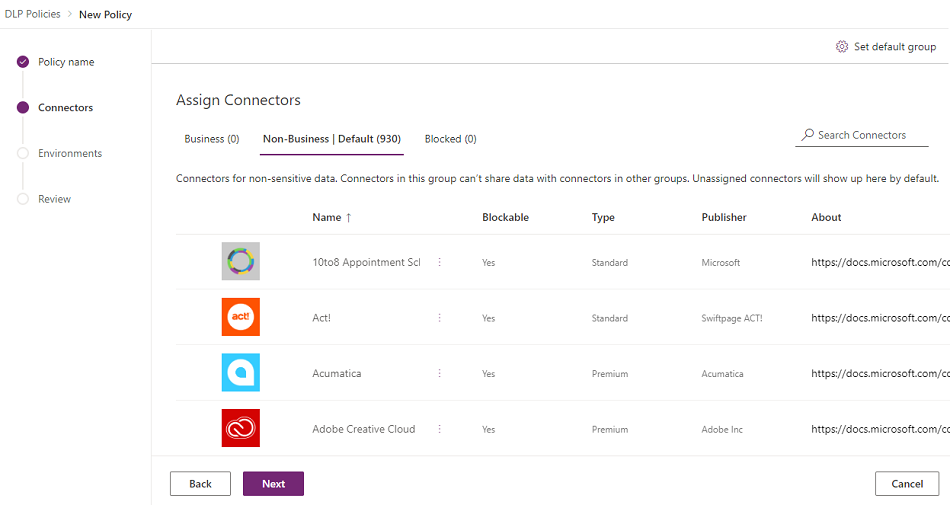
Hvorfor ble 10 000 lisenser for Microsoft Power Apps vist i Microsoft 365-leieren?
Som kvalifiserende organisasjon kan brukere i organisasjonen prøve Microsoft Power Apps i 30 dager, og disse prøveversjonslisensene representerer den tilgjengelige kapasiteten for nye Power Apps-brukere i leieren din. Disse lisensene er gratis. Det er to mulige årsaker til at du ser en kapasitet på 10 000 lisenser (prøveversjoner) for Power Apps i Microsoft 365-administrasjonsportalen:
Hvis en bruker i leieren deltok i forhåndsversjonen av Power Apps mellom april 2016 og oktober 2016, vises 10 000 lisenser merket som "Microsoft Power Apps og Logic-flyter".
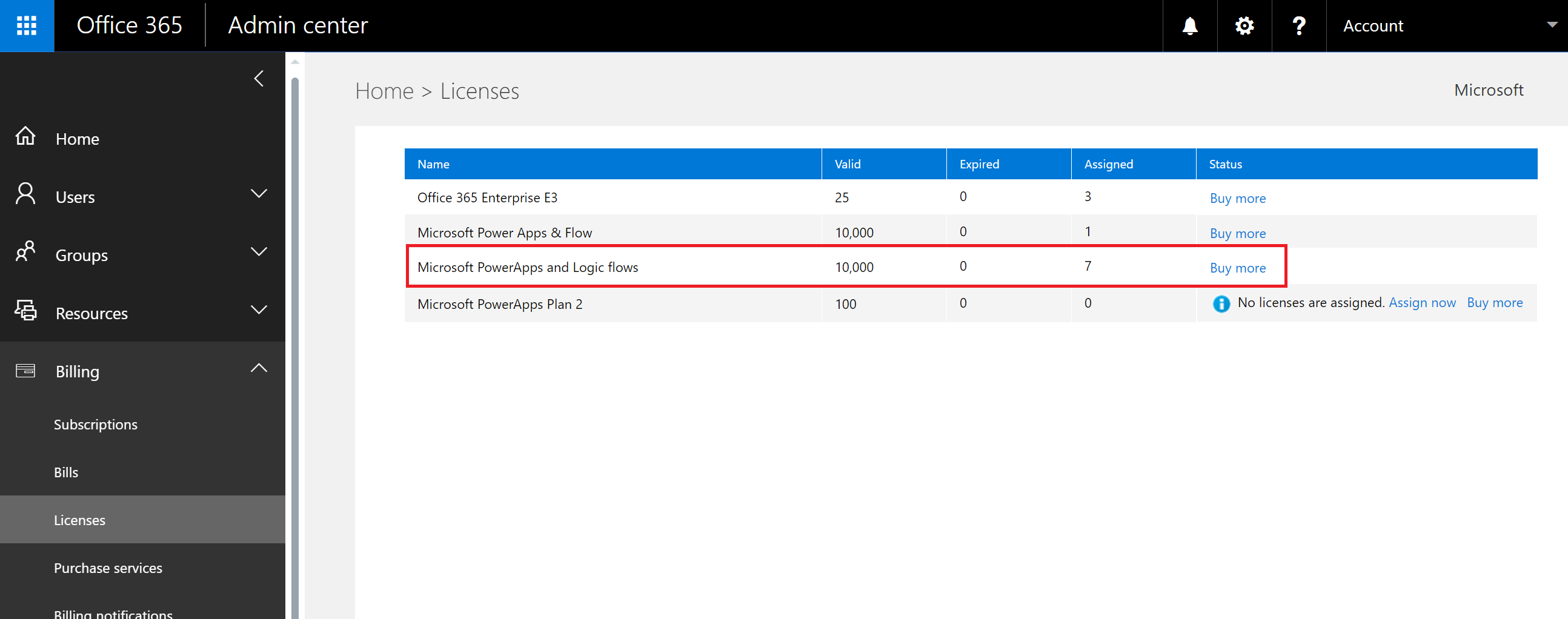
Hvis en bruker i leieren har registrert seg for en Power Apps-prøveversjon via alternativ 1 eller alternativ 3 skissert i delen Hvordan enkeltbrukere kan komme i gang med Power Apps, ser du 10 000 lisenser merket som "Microsoft Power Apps".
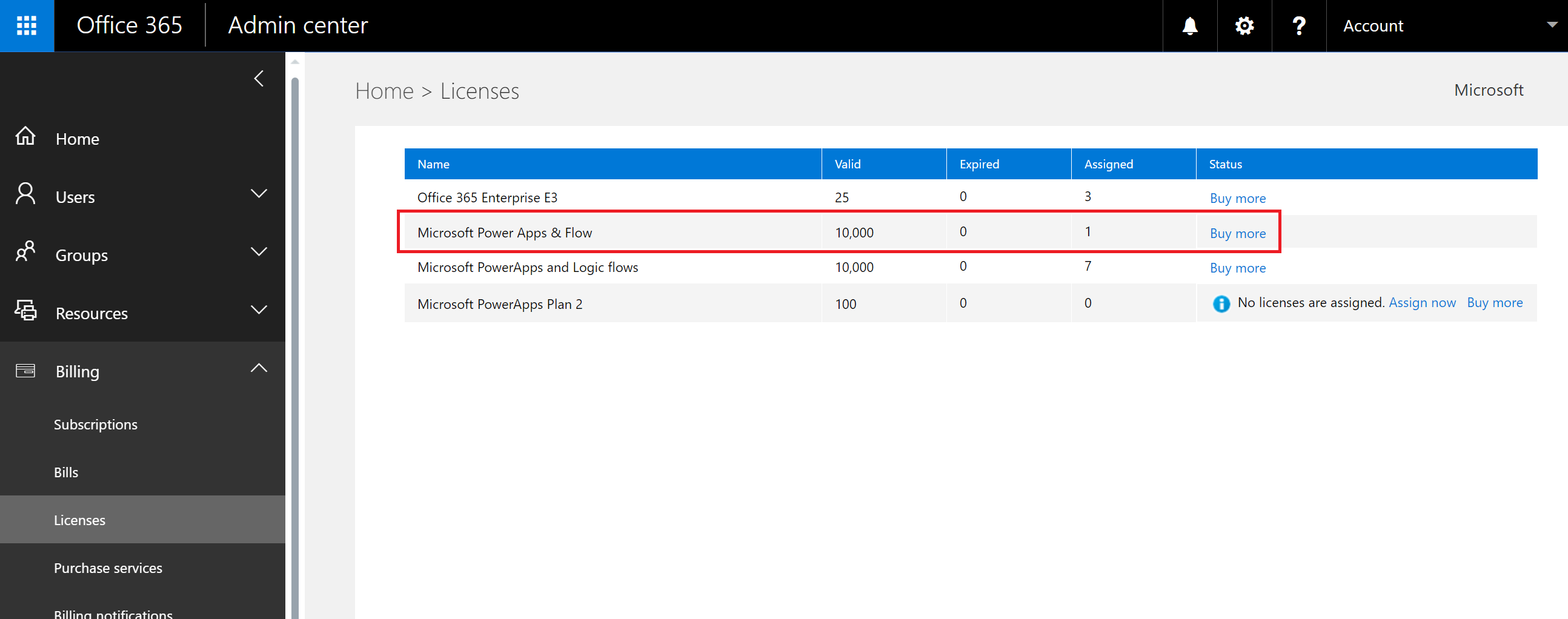
Du kan selv tilordne andre lisenser til brukerne gjennom administrasjonsportalen for Microsoft 365, men vær oppmerksom på at disse prøveversjonslisensene er for Microsoft Power Apps, og de utløper 30 dager etter de har blitt tilordnet til en bruker.
Er dette gratis? Blir jeg belastet for disse lisensene?
Disse lisensene er gratis prøveversjonslisenser for brukerne, slik at de kan prøve Microsoft Power Apps i 30 dager.
Hvordan vil dette endret hvordan jeg administrerer identiteter for brukere i organisasjonen min i dag?
Hvis organisasjonen allerede har et eksisterende Microsoft 365-miljø og alle brukere i organisasjonen har Microsoft 365-kontoer, endres ikke identitetsbehandlingen.
Hvis organisasjonen allerede har et eksisterende Microsoft 365-miljø, men ikke alle brukere i organisasjonen har Microsoft 365-kontoer, oppretter vi en bruker i leieren og tilordner lisenser basert på brukerens e-postadresse for jobb eller skole. Dette betyr at antallet brukere du administrerer til enhver tid, øker etter hvert som brukere i organisasjonen registrerer seg for tjenesten.
Hvis organisasjonen ikke har et Microsoft 365-miljø som er koblet til e-postdomenet, er det ingen endringer i måten du administrerer identitet på. Brukere legges til i en ny, skybasert brukerkatalog, og du har muligheten til å ta over som Microsoft Power Platform-administrator og administrere dem.
Hvordan er prosessen for å administrere en leier som er opprettet av Microsoft for brukerne?
Hvis en leier ble opprettet av Microsoft, kan du kreve og administrere denne leieren ved å følge fremgangsmåten nedenfor:
- Bli med i leieren ved å registrere deg for Power Apps ved å bruke et e-postadresse som samsvarer med leierdomenet du vil administrere. Hvis Microsoft eksempelvis opprettet contoso.com-leieren, kan du bli med i leieren med bruk av en e-postadresse som slutter med @contoso.com.
- Krev administratorkontroll ved å bekrefte domeneeierskap: Når du er i leieren, kan du forfremme deg selv til administratorrollen ved å bekrefte domeneeierskapet. Slik gjør du det:
- Gå til https://admin.microsoft.com.
- Velg ikonet for startprogrammet for apper øverst til venstre, og velg deretter Administrator.
- Les instruksjonene på siden Bli administrator, og velg deretter Ja, jeg vil bli administrator.
Obs!
Hvis dette alternativet ikke vises, finnes det allerede en Microsoft 365-administrator.
Kan jeg styre Microsoft 365-leieren som brukere blir lagt til i, hvis jeg har flere domener?
Hvis du ikke gjør noe, opprettes det en leier for hvert e-postdomene og underdomene for brukeren.
Hvis du vil at alle brukere skal være i samme leier, uavhengig av deres e-postadresser:
- Opprett en målleier på forhånd, eller bruk en eksisterende leier. Legg til alle eksisterende domener og underdomener som du vil å konsolidere i leieren. Alle brukere med e-postadresser som slutter på disse domenene og underdomenene, blir automatisk lagt til i målleieren når de registrerer seg.
Viktig!
Det finnes ingen støttet automatisert mekanisme for å flytte brukere på tvers av leiere når de er opprettet. Hvis du vil vite mer om hvordan du legger til domener i én Microsoft 365-leier, kan du se Legg til et domene i Microsoft 365.